iPhone to dla wielu z nas nieodłączna część codzienności. Każda kolejna wersja systemu iOS przyniosła nowe możliwości i usprawnienia, które czynią korzystanie z urządzenia jeszcze wygodniejszym. Problem w tym, że ogromne bogactwo funkcji i ustawień pozostaje często niezauważone przez użytkowników. W obecnie najnowszej wersji oprogramowania dla iPhone’ów znajdziemy mnóstwo opcji, które mogą usprawnić naszą pracę, zwiększyć bezpieczeństwo, a nawet poprawić wrażenia z korzystania z telefonu. W tym artykule przedstawiamy kilka ustawień, które warto zmienić, aby w pełni wykorzystać potencjał swojego iPhone’a. Czas na upgrade funkcji telefonu!
Automatyczna weryfikacja Captcha
W iOS 18 Apple wprowadziło funkcję automatycznej weryfikacji Captcha, która eliminuje potrzebę ręcznego rozwiązywania irytujących testów weryfikacyjnych na stronach internetowych i w aplikacjach. Dzięki tej funkcji system automatycznie potwierdza, że jesteśmy prawdziwym, żywym użytkownikiem, bez konieczności klikania obrazków czy zaznaczania pól.
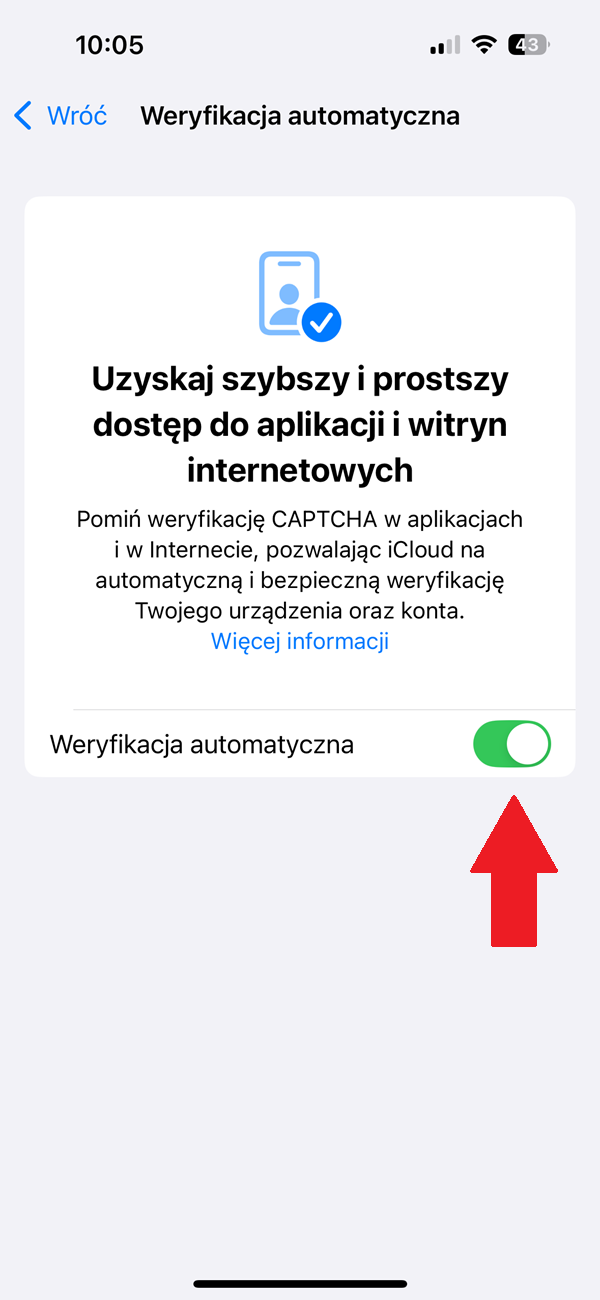
Automatyczna Captcha
Automatyczna weryfikacja opiera się na protokole Private Access Tokens, który pozwala witrynom i usługom rozpoznać, że urządzenie jest zaufane. Dzięki temu iOS 18 może w tle potwierdzić naszą tożsamość jako użytkownika, bez ujawniania żadnych danych osobowych czy aktywności. Wszystko odbywa się z zachowaniem najwyższych standardów prywatności.
Jak włączyć automatyczną weryfikację Captcha w iOS 18?
- Otwórz Ustawienia: Na swoim iPhone’ie przejdź do aplikacji Ustawienia.
- Wejdź w sekcję Apple ID: Na górze ekranu dotknij swojego imienia, aby otworzyć ustawienia Apple ID.
- Przejdź do opcji Prywatność i Bezpieczeństwo: W menu Apple ID znajdziesz tę sekcję – otwórz ją.
- Znajdź opcję "Automatyczna weryfikacja": Poszukaj przełącznika oznaczonego jako Automatyczna weryfikacja.
- Włącz funkcję: Przesuń przełącznik, aby aktywować automatyczną weryfikację Captcha.
Ukrywanie własnego adresu IP
W iOS 18 Apple dba o ochronę prywatności, oferując użytkownikom opcję ukrywania adresu IP podczas przeglądania internetu i korzystania z niektórych aplikacji.
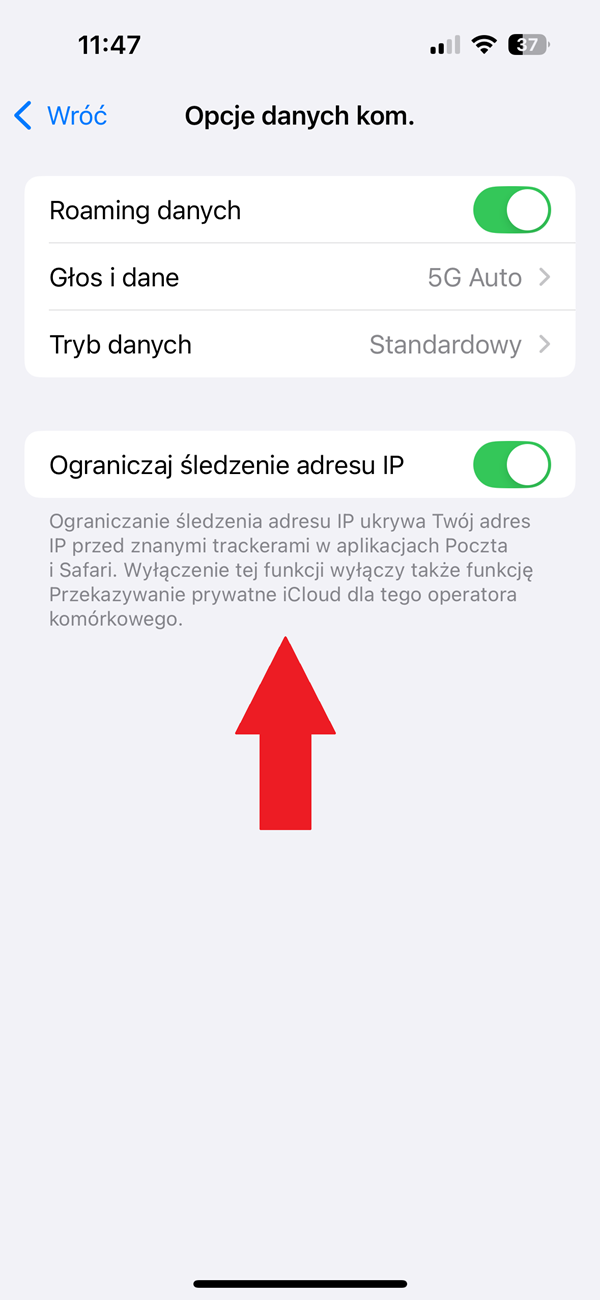
Ograniczanie śledzenia IP
Jak włączyć ukrywanie IP?
- Otwórz aplikację Ustawienia, a następnie stuknij opcję Wi-Fi.
- Obok sieci Wi-Fi stuknij przycisk Więcej informacji (niebieska litera i).
- Przewiń w dół i dotknij opcji Ogranicz śledzenie adresu IP.
- W przypadku sieci komórkowej przejdź do Ustawień > Sieć komórkowa > Opcje danych komórkowych, a następnie dotknij opcji Ogranicz śledzenie adresów IP.
Lepsze, bardziej stabilne Wi-Fi
Asysta Wi-Fi to nowa funkcja w iPhone, która automatycznie przełącza urządzenie na sieć komórkową, gdy połączenie Wi-Fi jest zbyt słabe lub niestabilne. Dzięki niej można cieszyć się płynnym i niezakłóconym przeglądaniem internetu, strumieniowaniem wideo i korzystaniem z aplikacji, nawet gdy nasz domowy router Wi-Fi ma problemy z sygnałem lub dostanie „zadyszki”. Przełączanie odbywa się w tle, użytkownik po prostu cieszy się niezakłóconym działaniem sieci.
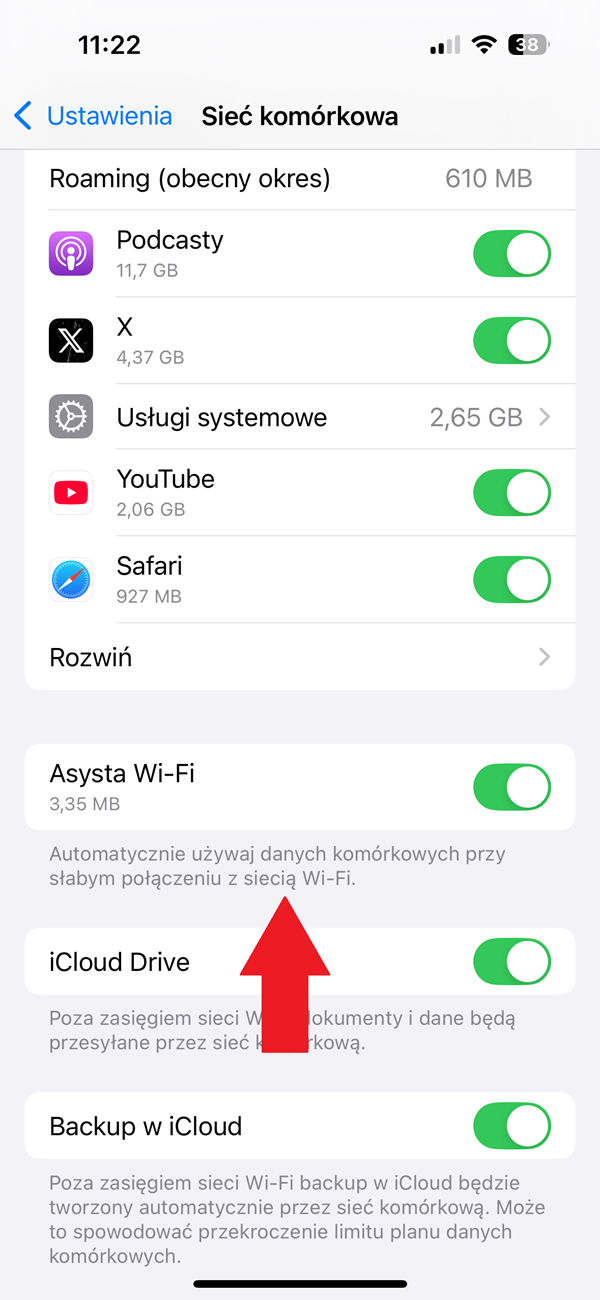
Asysta Wi-Fi
Jak włączyć Asystę Wi-Fi?
- Na swoim iPhone’ie wejdź do aplikacji Ustawienia.
- Przewiń w dół i dotknij opcji Sieć komórkowa (lub Dane mobilne, w zależności od wersji oprogramowania).
- Przewiń na sam dół ekranu, gdzie znajduje się przełącznik Asysta Wi-Fi.
- Przesuń przełącznik na pozycję aktywną (zieloną), aby włączyć funkcję.
Bardziej inteligentne przeglądanie w Safari
Funkcja Najważniejsze w Safari w iOS 18 to nowość, która pozwala użytkownikom łatwo wyróżniać kluczowe fragmenty na stronach internetowych i później np. zapisywać je w notatkach lub zakładkach.
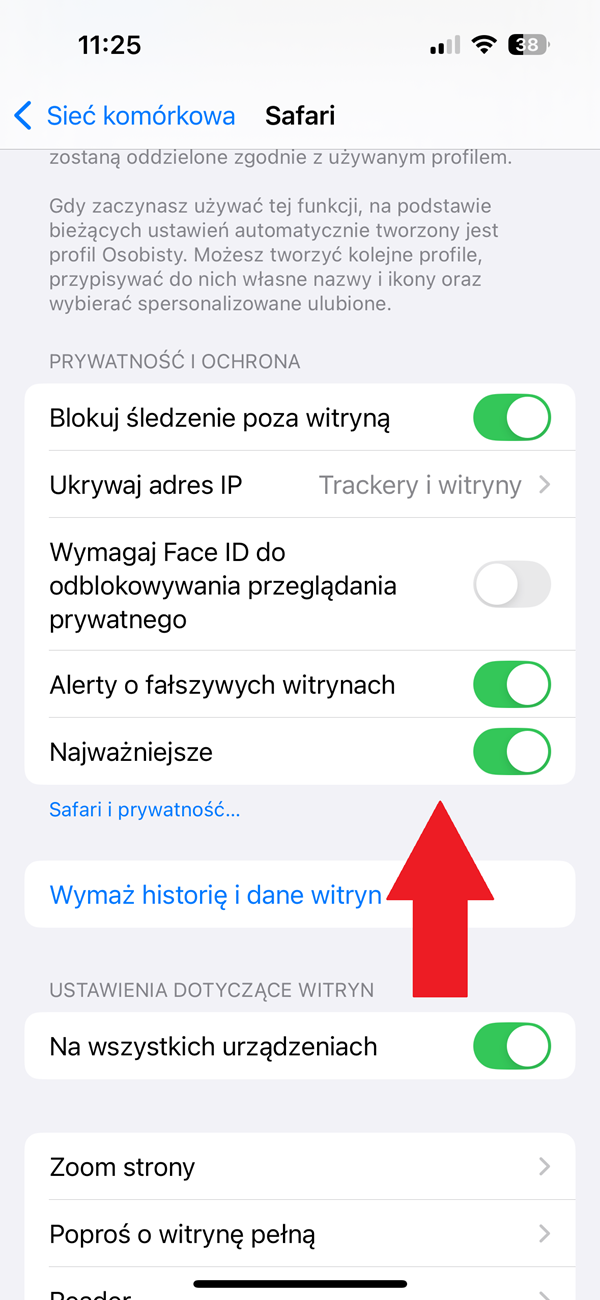
Najważniejsze w Safari
Jak włączyć funkcję Najważniejsze w Safari w iOS 18?
- Na swoim iPhone’ie przejdź do aplikacji Ustawienia.
- Przewiń w dół do Aplikacji, otwórz je, znajdć i dotknij pozycję Safari.
- W sekcji Prywatność i Ochrona znajdź przełącznik o nazwie Najważniejsze.
- Przesuń przełącznik, aby aktywować tę funkcję (powinna być zielona).
Jak działa ta funkcja w Safari? Należy szukać małego fioletowego znaczka na ikonie menu z lewej strony na pasku adresu (na stronach, które tę funkcję obsługują). Dotknięcie go, otwiera wyróżnioną zawartość.
Izolacja głosu w Apple TV
Czy głośna muzyka w tle akcji utrudnia czasem zrozumienie dialogów podczas oglądania ulubionych filmów i seriali w aplikacji Apple TV? Dzięki funkcji izolacji głosu w iOS 18 ten problem można łatwo rozwiązać.
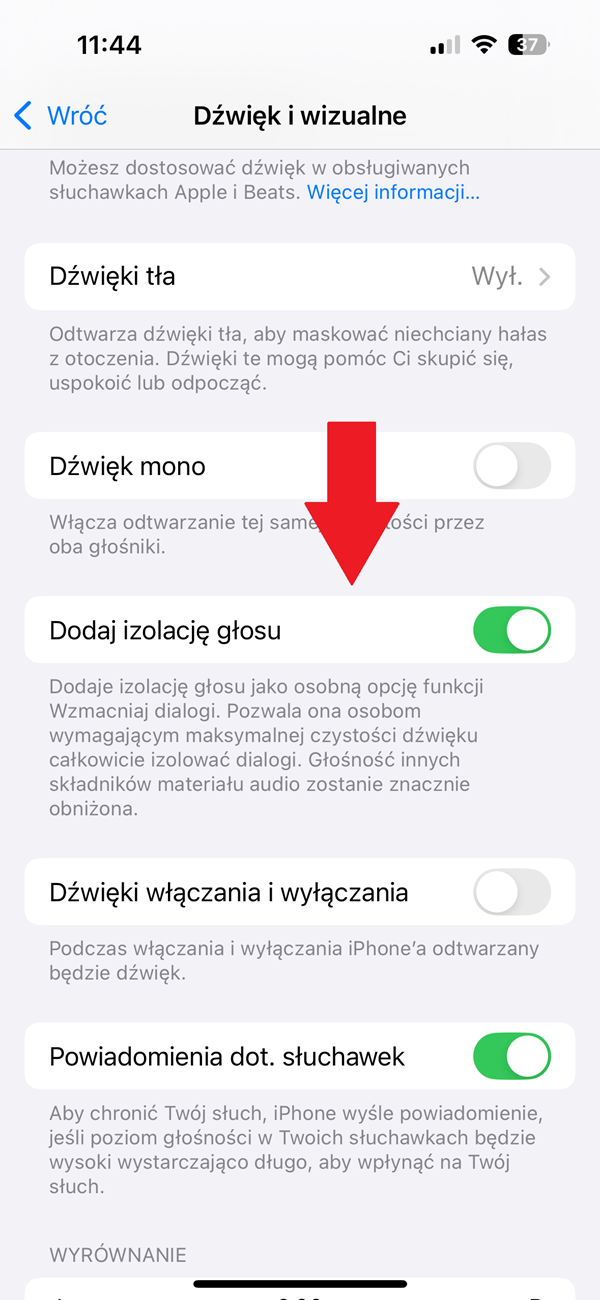
Izolacja głosu w Apple TV
Jak to włączyć?
- Przejdź do Ustawień, dotknij opcji Dostępność, a następnie wybierz opcję Dźwięk i wizualne.
- Włącz opcję Dodaj izolację głosu.
Tryb niskiego transferu danych
Tryb niskiego transferu danych na iPhone’ach z iOS 18 to przydatna funkcja, która ogranicza zużycie danych komórkowych i Wi-Fi. Jest idealna, jeśli korzystamy z ograniczonego pakietu danych lub mamy słabe połączenie internetowe. Tryb ten wstrzymuje automatyczne aktualizacje, zmniejsza aktywność w tle oraz redukuje jakość transmisji strumieniowej.
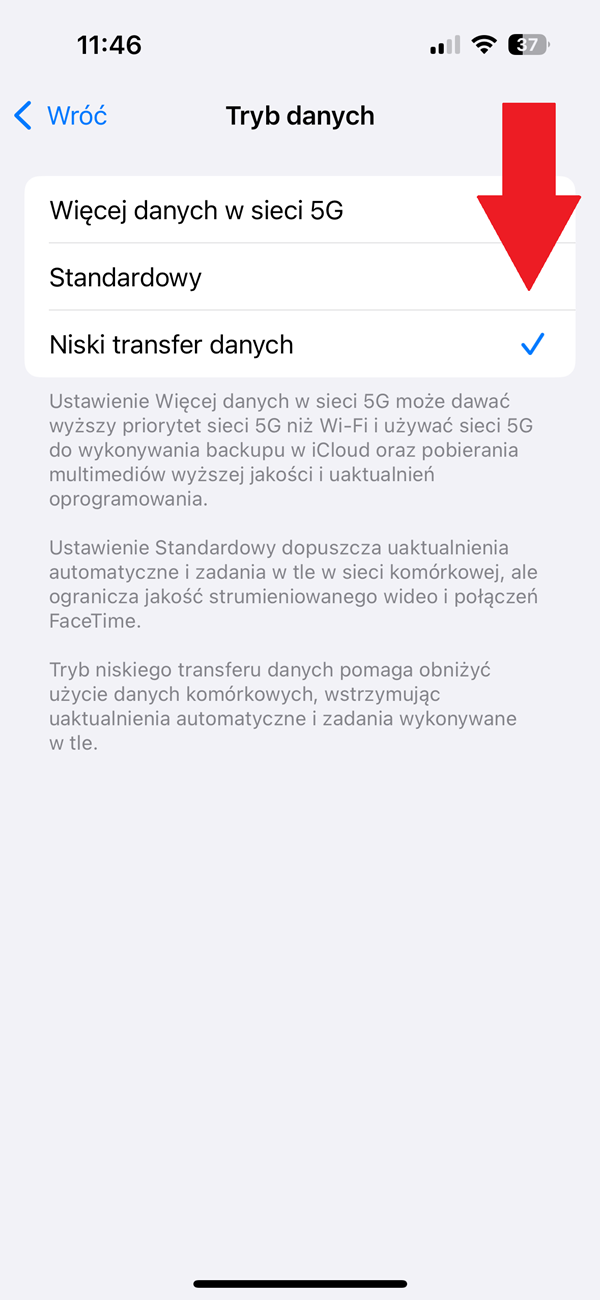
Tryb niskiego transferu danych
Jak włączyć tryb ograniczonego zużycia danych?
- Otwórz Ustawienia, dotknij Sieć komórkowa i przejdź do opcji danych komórkowych.
- Wybierz opcję Tryb danych, a następnie wybierz opcję Tryb niskiego transferu danych.
Brak jednoczesnego pobierania aplikacji na wszystkich urządzeniach
W ekosystemie Apple, każda nowo pobrana aplikacja automatycznie pojawia się na wszystkich naszych zgodnych urządzeniach. Np. program pobrany na iPhone’a pojawia się też na iWatchu. A co jeśli tego nie chcemy? Wyłączenie automatycznego pobierania aplikacji to świetny sposób na utrzymanie porządku na iPhonie i innych urzadzeniach. Dzięki temu aplikacje, które planujemy używać tylko na jednym urządzeniu, nie będą instalowane na pozostałych.
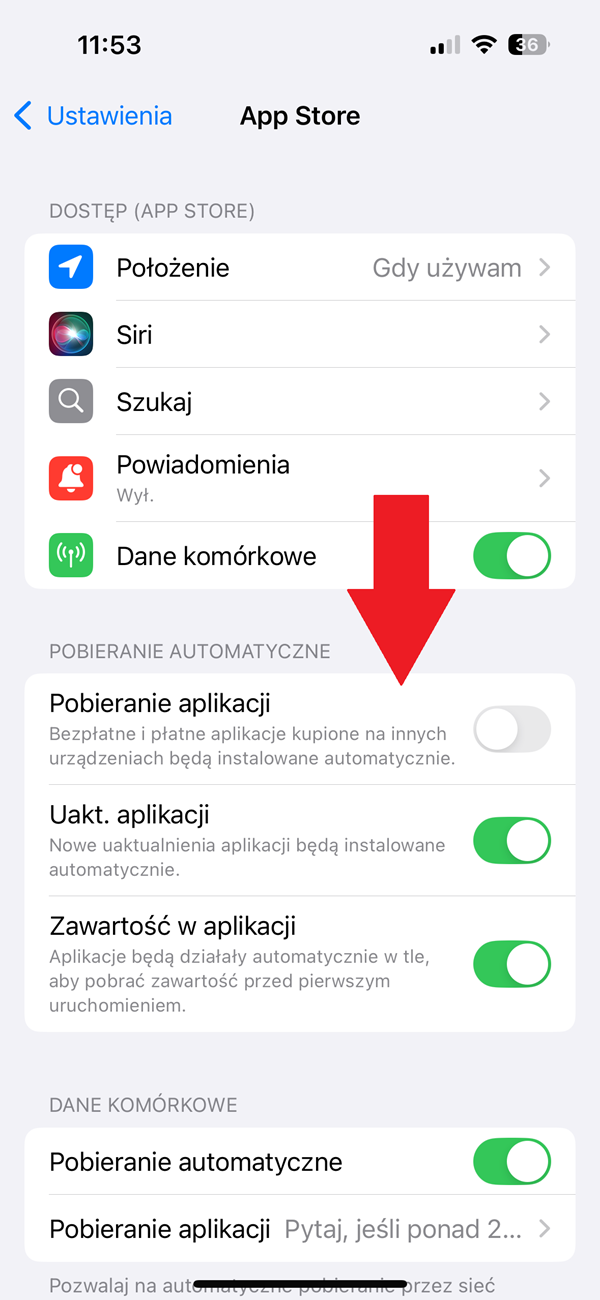
Ograniczenie pobierania aplikacji
Oto, jak to zrobić:
- Przejdź do Ustawień i przewiń w dół do App Store.
- Znajdź przełącznik Pobierania aplikacji i wyłącz go.
Wiadomości RCS
RCS (Rich Communication Services) to nowoczesny standard wymiany wiadomości, który znacząco ulepsza tradycyjne SMS-y. W iOS 18 Apple w końcu wprowadziło obsługę RCS, co pozwala na bardziej zaawansowane funkcje w komunikacji między użytkownikami iPhone’ów a osobami korzystającymi z telefonów z Androidem. Co w ogóle daje korzystanie z tej funkcji?
Lepsza jakość wiadomości
- Możliwość wysyłania zdjęć i filmów w wysokiej rozdzielczości.
- Brak ograniczeń co do liczby znaków w wiadomościach.
Czat grupowy
- Rozbudowane funkcje dla grup, takie jak dodawanie lub usuwanie uczestników, widoczność, kto odczytał wiadomość, i reakcje emoji.
Szybkość i wydajność
- RCS działa przez Internet, więc wiadomości dostarczane są szybciej niż standardowe SMS-y, zwłaszcza gdy korzystasz z Wi-Fi.
Bezpieczeństwo
- Chociaż pełne szyfrowanie end-to-end w RCS zależy od obsługi przez operatora, Apple wprowadziło dodatkowe zabezpieczenia.
Wygoda w komunikacji między platformami
- RCS ułatwia kontakt z użytkownikami Androida, zbliżając funkcjonalność do tego, co oferuje iMessage.
Jak włączyć RCS w iOS 18?
- Przejdź do aplikacji Ustawienia na swoim iPhone’ie.
- Zlokalizuj pozycję Aplikacje w menu głównym Ustawień i dotknij jej.
- Na liście aplikacji znajdź Wiadomości i otwórz.
- W sekcji ustawień wiadomości znajdziesz nową opcję o nazwie Wiadomości RCS lub Zaawansowane wiadomości (nazwa może zależeć od regionu i operatora).
- Włącz przełącznik, aby aktywować obsługę RCS.
- Upewnij się, że operator komórkowy obsługuje RCS. Jeśli nie widzisz tej opcji, skontaktuj się z dostawcą usług, aby upewnić się, że funkcja jest dostępna.
- RCS wymaga stabilnego połączenia z Internetem, więc upewnij się, że iPhone jest połączony z siecią Wi-Fi lub LTE/5G.
Cierpliwsza Siri
W iOS 18 Apple wprowadziło możliwość dostosowywania czasu, przez jaki Siri czeka na zakończenie wypowiedzi użytkownika. Dzięki temu można wydłużyć czas reakcji asystenta, co jest szczególnie przydatne dla osób mówiących wolniej lub potrzebujących chwili na przemyślenie odpowiedzi.
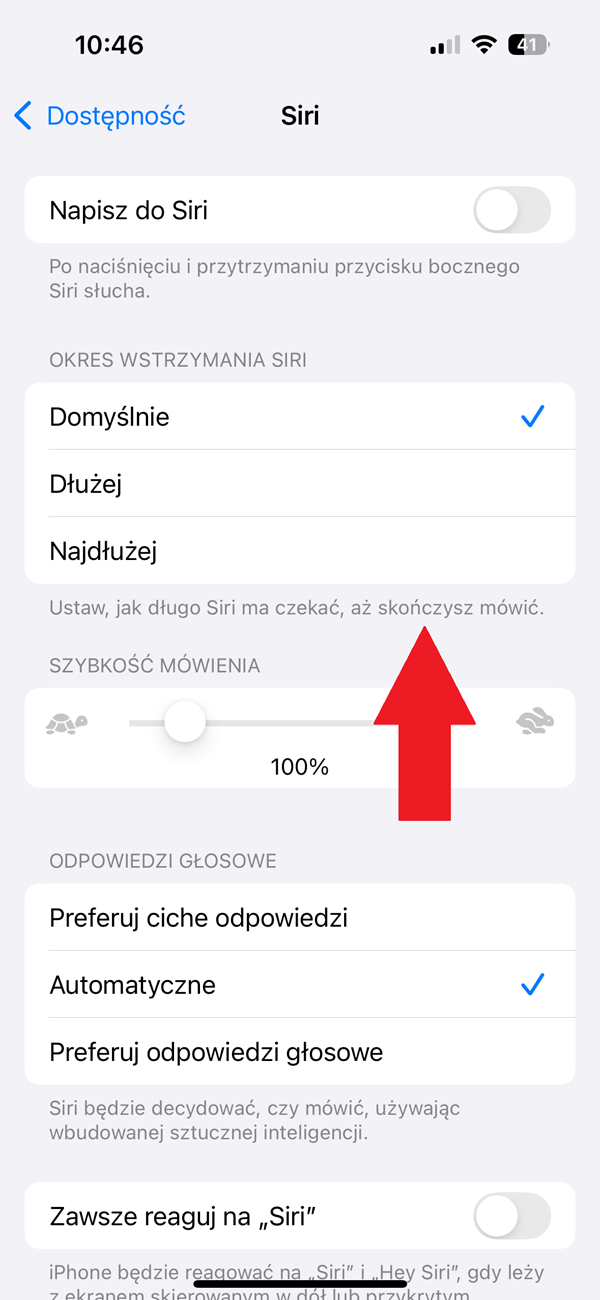
"Cierpliwa" Siri
Jak sprawić, by Siri była bardziej cierpliwa?
- Przejdź do aplikacji Ustawienia na swoim iPhone’ie.
- W głównym menu Ustawień zlokalizuj opcję Dostępność i dotknij jej.
- Znajdź tam Siri dotknij.
- W sekcji związanej z personalizacją Dostępności Siri znajdziesz nową opcję o nazwie Okres Wstrzymania Siri (lub podobną, w zależności od regionu i języka).
- Będzie tam można wybrać o wybranie jeden z trzech poziomów: Domyślnie: Siri reaguje szybko, co wymaga bardziej zwięzłych wypowiedzi. Dłużej: nieco wydłużony czas reakcji Siri. Najdłużej: Siri będzie dłużej czekać na zakończenie wypowiedzi, bez ponaglania.
- Po dokonaniu wyboru można wrócić do głównego menu ustawień – zmiany zostaną zapisane automatycznie.
Tomasz Sławiński

KOMENTARZE (0) SKOMENTUJ ZOBACZ WSZYSTKIE